如何存取4G行動Wi-Fi分享器(M7350,M7300)的SD卡?
本文章適用於:M7350,M7300
本文將介紹您如何使用智慧型手機使用無線網路存取4G行動Wi-Fi分享器的SD卡。
在此我們以M7350為例示範
步驟1
首先請您先使用電腦登入產品的網頁管理頁面並啟用Wi-Fi 儲存共用功能。
若您不知如何登入,請參閱FAQ783。
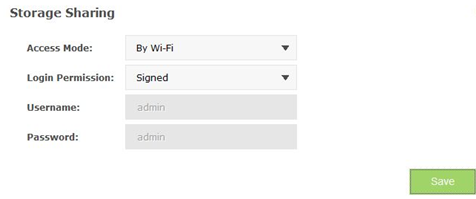
步驟2
Windows(在此以Windows7示範)
1. 點選工具列的"執行,並輸入\\M7350的IP位址。在此以192.168.0.1為例。
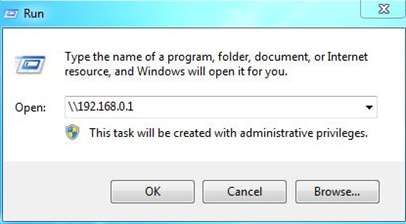
2. 輸入您設定的驗證使用者名稱與密碼(預設值皆為admin),並點選確定。
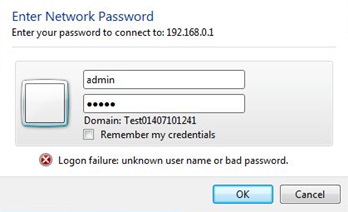
3. 接著您將可以存取M7350的SD卡。
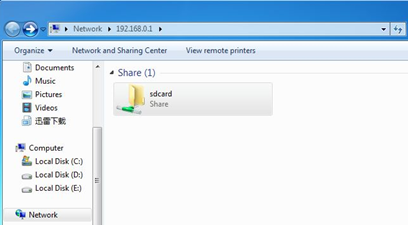
Android系統
我們需要安裝第三方APP來存取路由器上的USB儲存設備。
這裡我們以ES檔案瀏覽器(ES File Explorer)為例。
1. 請至設定>手機上的WiFi / WLAN,然後將手機連接到M7350的Wi-Fi。
2. 請在手機上安裝並執行ES檔案瀏覽器。 然後點擊畫面右上角設定的新增。
3. 類型選擇 “samba (區域網路LAN)”,並在路徑輸入M7350的IP位址(在此輸入192.168.0.1)並點選確定。

4. 輸入您設定的驗證使用者名稱與密碼(預設值皆為admin),並點選確定。
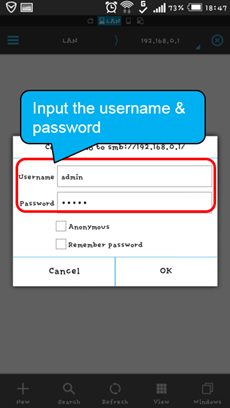
5.現在您將可以存取M7350的SD卡。
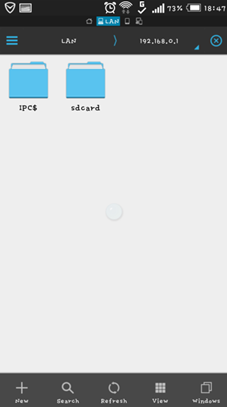
iOS系統
我們需要安裝第三方APP,如Ace Music,Ace Player,檔案瀏覽器,來存取路由器上的USB儲存設備。 這裡我們以Ace Player為例。
1.至手機設定上的WiFi,然後將手機連接到路由器的Wi-Fi。
2.請在手機上安裝並執行Ace Player, 然後點擊Media Explorer。
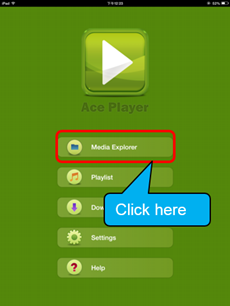
3.請點擊Samba伺服器。
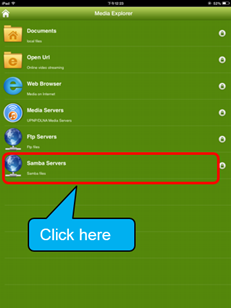
4. 請點擊右上角的“+”,並輸入M7350的LAN IP位址及您設定的驗證使用者名稱與密碼(預設值皆為admin),並點選確定。
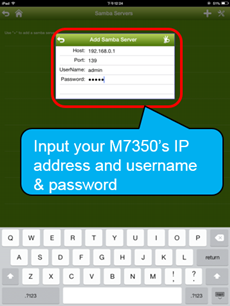
5. 點選如下圖中的圖示(192.168.0.1),您將可以存取M7350的SD卡。
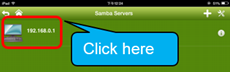
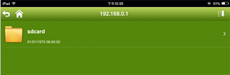
目前,我們正在為Android和IOS設備開發自己的APP。 在此之前,請使用第三方APP存取M7350中的micro SD卡檔案。
如果您仍有疑問,請聯繫我們的技術支援信箱:support.tw@tp-link.com。
這篇faq是否有用?
您的反饋將幫助我們改善網站
